
Если вы поклонник Канбанская доска Способ организации, такой как Trello или Meistertask, предоставьте представление доски в Outlook Calendar. С щелчком мыши вы можете увидеть ваш график, заметки , незавершенные задачи, необходимые файлы и многое другое.
Начиная с этой статьи в сентябре 2021 года, вид на доску доступен только в календаре на Outlook для Интернета. С ним вы можете создавать разные доски, добавить то, что вы хотите каждому, изменить размер или перемещать элементы и увидеть ваши самые важные элементы в одном удобном месте.
Открыть доску View в Outlook
Визит Outlook.com. , Войдите в систему и щелкните значок календаря слева, поскольку вы обычно будете видеть ваше расписание и события.
Используя кнопку раскрывающегося списка в правом верхнем углу, которая отображает текущий вид календаря, выберите «Доска».
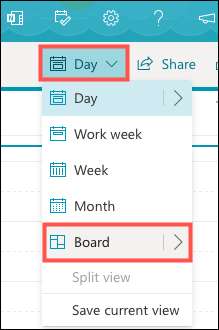
Затем вы увидите свой вид на плате по умолчанию с несколькими элементами, уже размещенными Microsoft, чтобы начать работу. Это может включать ваш календарь, задания , Примечания и советы. Предметы интерактивны, поэтому вы можете делать такие вещи, как создать событие Calendar, отметьте задачу полной или заметку.
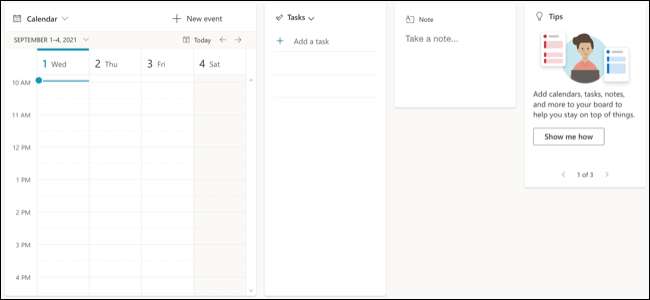
Добавить или удалить элементы на доске
Вы можете добавить и удалить элементы на доске, чтобы она лучше всего работать для вас.
Чтобы добавить элемент, нажмите «Добавить в доску» в верхнем левом верхнем углу. Нажмите «Показать все» внизу, чтобы увидеть все доступные элементы. Вы можете добавить такие вещи, как ссылка, файл, местоположение, часы и погода.
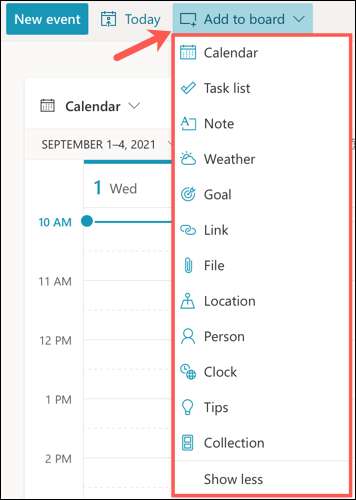
Когда вы выбираете элемент для добавления, он появится в пустом месте на вашей доске. Просто перетащите его там, где вы хотели бы разместить его.
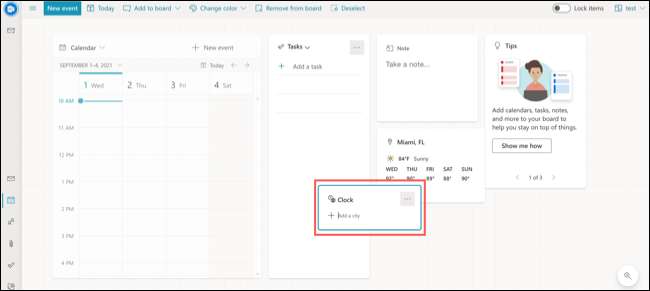
Чтобы удалить элемент, щелкните три точки сверху вниз, чтобы открыть еще раз. Затем выберите «Удалить с доски». В качестве альтернативы выберите элемент и выберите «Удалить с доски» на панели инструментов.
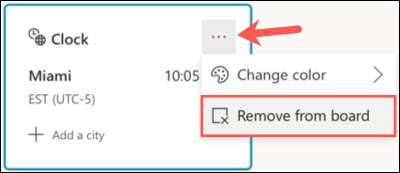
Переставить свою доску
Вы можете организовать свою доску, однако вам нравится. Просто нажмите на предмет, который вы хотите переместить, перетащите его на новое место на доске и выпустите. Когда вы перемещаете товар, вы заметите о слабке фона. Это может помочь вам аккуратно выстроить ваши вещи.
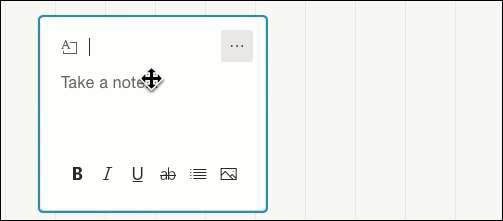
Вы также можете переместить группу предметов. Удерживайте Ctrl в Windows или команду на Mac, пока вы нажимаете каждый элемент. Вы увидите границу каждого элемента синего цвета. С ними все выбранные, просто перетащите, чтобы переместить группу.
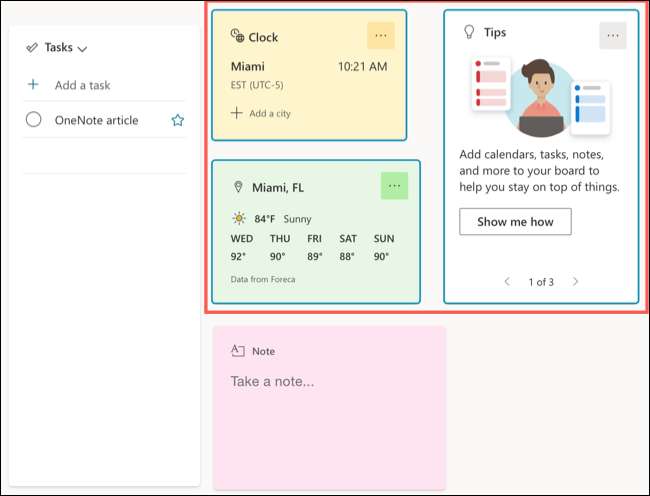
Кроме того, вы не ограничиваются использованием просто пространства, которое вы видите. Вы можете перемещать предметы далеко вправо или вниз на дне. Просто перетащите медленно, чтобы переместить элемент на место с местоположением, а экран будет двигаться.
Затем, чтобы увидеть эти предметы, нажмите и удерживайте пустое место на доске. Вы увидите набросок вашей доски, появляются в правом нижнем углу. Перетащите экран, пока наброски не показывают элементы, которые вы хотите просмотреть.
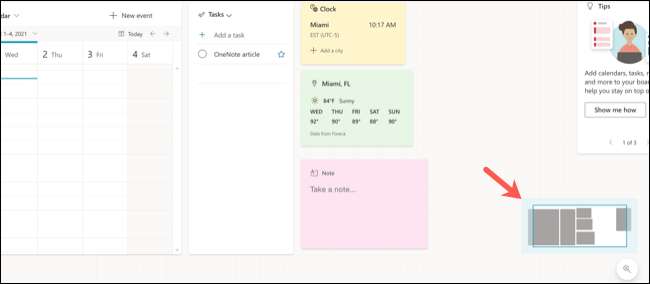
Если вы хотите защитить свои элементы в своих местах на вашей доске, вы можете заблокировать их. Это мешает вам случайно перемещать что-то. Включите элементы блокировки, переключаются сверху справа от вашей доски.
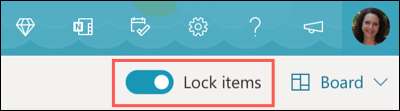
Изменить размер или настроить предметы
Многие предметы, которые вы размещаете на вашей доске, можно разместить. Таким образом, вы можете сделать такие вещи, как ваши заметки, и ваш календарь больше. Нажмите на три точки в правом верхнем углу элемента и выберите «Изменить» или выберите элемент и нажмите «Изменить размер» на панели инструментов.
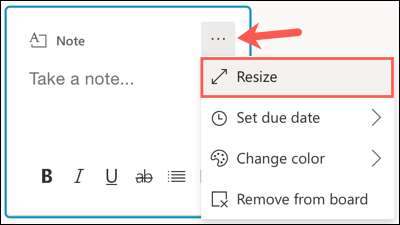
Затем перетащите угол или край, внутренно или наружу до нужного размера.
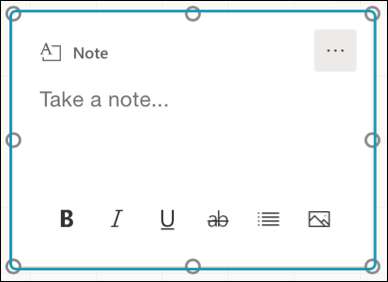
Некоторые элементы, которые вы добавляете в свою доску, предлагают дополнительные варианты. Например, если вы Показать свой календарь Вы можете выбрать такой вид, как повестка дня, неделя или месяц. Для часов вы можете изменить цвет и для заметок, которые вы можете установить срок.
Нажмите на три точки в правом верхнем углу элемента доски, чтобы увидеть все доступные параметры. Или выберите элемент и просмотрите параметры на панели инструментов.
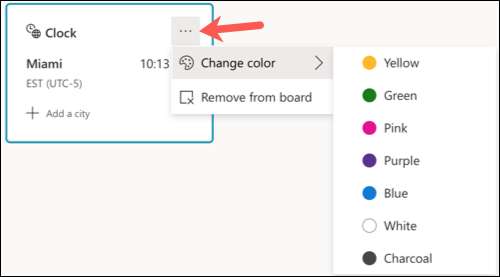
Создать, редактировать или удалять доски
Как уже упоминалось, вы можете создавать дополнительные платы вместо того, чтобы просто использовать по умолчанию. Это где функция действительно пригодится. Вы можете создавать доски для дома, работы и школы, каждый с собственным набором полезных предметов.
Чтобы создать доску, щелкните стрелку раскрывающейся доски в правом верхнем углу. Переместите курсор на стрелку рядом с доской и выберите «Новая доска».
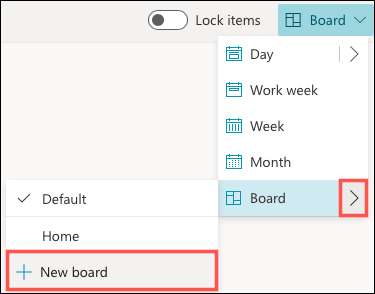
Дайте новую доску имя и нажмите «Создать».
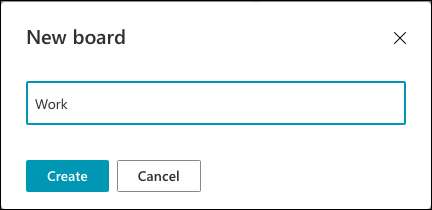
Затем у вас будет новая доска для организации и настройки. Используйте ту же раскрывающуюся коробку в верхней части, чтобы быстро переключаться между досками.
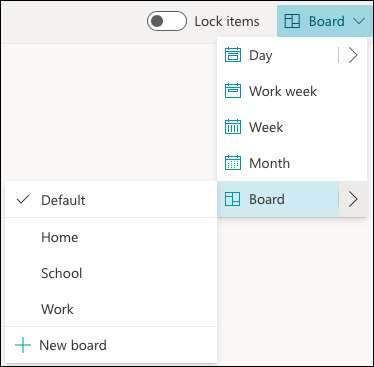
Вы можете редактировать плату, которую вы создаете, изменив его имя, или удалите одну, вам больше не нужно. Нажмите стрелку раскрывающегося доски в правом верхнем углу, а затем стрелка рядом с доской. Справа от доски щелкните значок карандаша для редактирования его или значок мусора, чтобы удалить его.
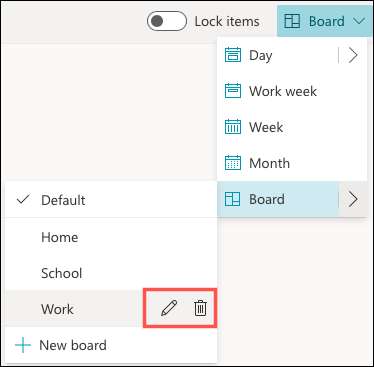
Примечание: Вы не можете редактировать или удалить доску по умолчанию.
Вид доски в Outlook Calendar предлагает полезный обзор всех предметов, которые вы хотите увидеть. Хотите ли вы Проверьте погоду Или отметьте задачу, как завершено, это потрясающая особенность.







